- IntelliJ IDEA教程
- 认识IntelliJ IDEA
- IntelliJ IDEA安装和设置
- IntelliJ IDEA使用教程
- IntelliJ IDEA快捷键
- IntelliJ IDEA使用技巧
- 从IntelliJ IDEA获取帮助
- IntelliJ IDEA中使用Debug
- Debug开篇
- IDEA中Debug的用法与快捷键
- IDEA Debug查看变量
- 在IntelliJ IDEA中计算表达式
- IDEA Debug模式下智能步入
- IntelliJ IDEA设置条件断点
- IntelliJ IDEA多线程调试
- IntelliJ IDEA Debug回退断点
- Debug中断
- JRebel激活
- IDEA常用快捷键
- IntelliJ IDEA的一般准则
- 使用IntelliJ IDEA的用户界面进行导览
- 设置IntelliJ IDEA项目和工作环境
- IntelliJ IDEA配置代码样式
- IntelliJ IDEA配置颜色与字体
- 配置IntelliJ IDEA键盘快捷键
- IntelliJ IDEA配置菜单、工具栏与行分隔符
- 配置IntelliJ IDEA的快速列表
- 使用IntelliJ IDEA代码样式
- IntellJ IDEA文件的类型与颜色
- IntelliJ IDEA配置文件编码
- 切换启动JDK与共享IDE设置
- 导出IDE设置以及配置浏览器
- IntelliJ IDEA编辑器
- 在IntelliJ IDEA编辑器中选择文本
- IntelliJ IDEA的剪切、复制和粘贴
- 在IntelliJ IDEA和Explorer / Finder之间复制和粘贴
- IntelliJ IDEA代码块的注释及取消注释
- IntelliJ IDEA如何实现撤销和重做
- 在IntelliJ IDEA编辑器中打开并重新打开文件
- 在IntelliJ IDEA编辑器中关闭文件
- Lens模式以及Multicursor的使用
- IntelliJ IDEA收藏夹
- IntelliJ IDEA保存和还原更改
- 在IntelliJ IDEA编辑器中更改字体大小
- IntelliJ IDEA高级编辑程序
- 重新格式化IntelliJ IDEA源代码
- 更改IntelliJ IDEA的代码缩进
- 如何折叠IntelliJ IDEA代码片段
- 查看IntelliJ IDEA插入符
- IntelliJ IDEA如何让文件可写
- 怎么突出显示IntelliJ IDEA的大括号
- Scratches文件介绍
- 如何添加,删除和移动IntelliJ IDEA的代码
- IntelliJ IDEA如何连接行与文字
- IntelliJ IDEA分割字符串的方法
- 如何以表格格式编辑CSV文件
- IntelliJ IDEA拖放操作及如何在IntelliJ IDEA编辑器中使用Macros
- 管理IntelliJ IDEA的编辑器选项卡
- IntelliJ IDEA如何使用TODO
- IDEA使用Subversion集成
- Subversion存储库
- Subversion本地工作副本
- 配置HTTP代理与Subversion存储库位置
- 如何从Subversion存储库导出信息
- 如何通过Subversion将更改集成到分支
- Subversion集成SVN项目或目录
- 解决Subversion版本控制下的文本冲突
- Subversion查看和处理更改列表
- 通过Subversion查看合并源
- IDEA使用文件和目录的Subversion属性
- IDEA查看属性的差异
- IDEA解决冲突
- 诊断Subversion集成的问题
- Subversion将更改集成到功能分支
- IntelliJ IDEA提取委托重构
- IntelliJ IDEA提取接口重构
- IntelliJ IDEA方法重构
- IntelliJ IDEA提取方法对象重构
- IntelliJ IDEA提取参数对象重构
- IntelliJ IDEA提取超类
- IntelliJ IDEA提取常量
- IntelliJ IDEA提取字段
- IntelliJ IDEA提取函数参数
- IntelliJ IDEA提取部分
- IntelliJ IDEA提取函数变量
- IntelliJ IDEA提取属性
- IntelliJ IDEA提取变量
- IntelliJ IDEA配置版本控制选项
Lens模式以及Multicursor的使用
本节内容的组成:
o IntelliJ IDEA “Lens”模式的使用
o Multicursor 基本知识
o 添加,删除和克隆插入符号
o 复制和粘贴
IntelliJ IDEA “Lens”模式的使用
将鼠标指针悬停在滚动条之外的警告,错误条纹或滚动栏上的某些部分。IntelliJ IDEA 显示了带有警告/错误消息注释的源代码片段。
这有助于查看一个标记应用到的上下文,以及编辑器可见区域之外的源代码。
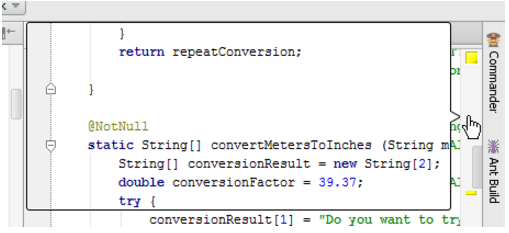
默认情况下启用此行为。
⒈如何切换镜头模式
⒈执行以下操作之一:
o 打开 “设置”对话框的“外观”页面。
o 右键单击当前编辑器顶部的代码分析标记。
⒉选中或清除滚动条悬停时显示代码镜头的复选框。
Multicursor 基本知识
IntelliJ IDEA 支持多个插入符号。大多数编辑器操作(如键盘导航,文本插入和删除等)适用于每个插入符号。还支持实时模板和自动完成。
可以添加或删除插入符号;编辑器选项卡中至少有一个插入符号始终存在。
最近添加的插入符号被考虑 小学。插入符号的编辑器的突出显示仅适用于主要插入符号。
插入符号的位置和行为取决于:
o 启用或禁用列选择模式。
o 在行尾启用或禁止放置插入符号。
有关其他信息,请参阅编辑器中的 "选择文本" 部分。
添加,删除和克隆插入符号
⒈要添加插入符号,请执行以下操作之一:
o 按下 Shift+Alt 并点击插入符号位置处的鼠标左键。
o 按 Ctrl(Windows 或 UNIX 中使用)/ Alt(macOS 中使用)两次,然后不释放它,按向上或向下箭头键。
根据 "允许在行尾后放置插入符号" 复选框的设置, 将新的插入添加到指定的位置:
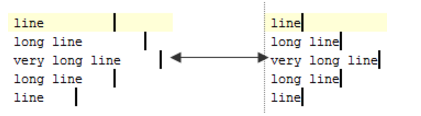
⒉要删除插入符号,请执行以下操作之一:
o 按 Esc 键删除所有现有的插入符号,除了主键。
o 按下 Shift+Alt 并单击插入符号上的鼠标左键以将其删除。
⒊要向上或向下克隆现有的插入符号,请执行以下操作之一:
o 按 Ctrl+Shift+A,键入克隆插入符号,并从建议列表中选择所需的操作:
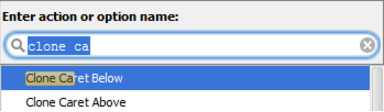
o 请注意,默认情况下,这些操作不会绑定到键盘快捷方式。你可以自己完成,如配置键盘快捷键一节所述。
主要插入符号向上或向下传播:
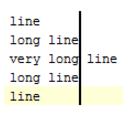
复制和粘贴
当复制具有多个光标的文本(Ctrl+C)或剪切(Ctrl+X)时,每个插入符号的选择将被放置到剪贴板。在粘贴(Ctrl+V)上,剪贴板中的文本被分割成几行。
